Ich bin entschlossen, meine Produktivität zu steigern, wenn ich am Computer bin. Das Letzte, was mir angenehm begegnet ist, ist das Lesezeichen-Indikator, das erlaubt uns Zugriff auf Dateien schneller, einfacher und einfacher, aus einem Menü in unserer Statusleiste.
Was ist ein Lesezeichen-Indikator?
Es ist ein Skript von Open-Source-, hergestellt in Python von Antonio Coratelli, das gibt die Möglichkeit von Greifen Sie schnell auf die von uns definierten Dateien und Ordner zu. Das Skript erstellt ein Applet, das ein Menü mit Verknüpfungen zu zuvor konfigurierten Ordnern strukturiert.
Die Verwendung und Parametrierung ist einfach und es gibt ein sehr benutzerfreundliches Menü, genauso wie das Menü den Zugriff auf interne Ordner ermöglicht, dh den Zugriff auf Untermenüs, die aus den parametrisierten Ordnern stammen.
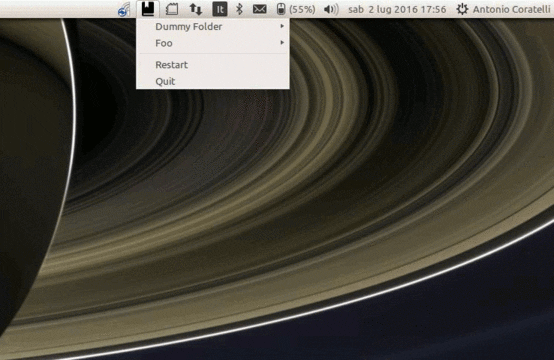
Lesezeichen-Indikator
Wie installiere ich Lesezeichen-Indikator?
Das Installieren des Lesezeichen-Indikators ist einfach. Es erfordert die Installation von Python und Git. Sobald wir es installiert haben, müssen wir die folgenden Befehle ausführen:
git clone https://github.com/antoniocoratelli/bookmarks-indicator.git
cd bookmarks-indicator
python bookmarks-indicator.py
und automatisch wird das Applet ausgeführt, mit dem das Menü mit den konfigurierten Ordnern angezeigt werden kann.
Wie konfiguriere ich Lesezeichen-Indikator?
Vor dem Ausführen von bookmarks-indicator.py ist es wichtig, die mit dem Skript gelieferte Konfiguration zu ändern. Dazu müssen wir in das Lesezeichen-Indikator-Verzeichnis gehen und die folgenden Befehle ausführen, mit denen Sie die zu konfigurierende Konfigurationsdatei öffnen können nach Ihren Kriterien.
cd bookmarks-indicator
gedit config
Wir müssen die Informationen entsprechend platzieren. Ich überlasse meine Konfiguration als Beispiel:
$ HOME / Desktop $ HOME / Downloads --- Medien $ HOME / Musik $ HOME / Videos $ HOME / Bilder --- Vorlage $ HOME / DemoHouse
Wenn wir möchten, dass das Skript automatisch ausgeführt wird, wenn wir unsere Ubuntu-basierte Distribution starten, werden wir es tun Startanwendungen >> Hinzufügen >> Benutzerdefinierter Befehl >> Python-Lesezeichen-Indikator / Lesezeichen-Indikator.
Ich hoffe, diese einfache Möglichkeit, auf Ihre Dateien und Ordner zuzugreifen, hilft Ihnen sehr. Wenn Sie Fragen oder Kommentare haben, zögern Sie nicht, dies zu tun.
Welche Vorteile hat dieses Dienstprogramm gegenüber den klassischen Lesezeichen (oder Favoriten), die bereits in einem Dateibrowser (nautilus / caja, pcmanfm,…) vorhanden sind?
Dass Sie direkt über Ihre Applets auf sie zugreifen können, ohne einen Dateibrowser aufzurufen